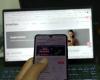Cara Mengecilkan Ukuran Foto Secara Offline
Selain online Anda juga bisa melakukan kompresi atau pengecilan ukuran foto secara offline dengan menggunakan beberapa aplikasi. Berikut beberapa cara mengecilkan ukuran foto secara offline menggunakan aplikasi yang ada pada komputer Anda:
-
Paint
- Buka aplikasi Paint pada komputer Windows Anda.
- Kemudian, buka file foto yang akan dikecilkan ukurannya melalui menu File>Open.
- Klik opsi Resize pada kolom Image di menu Home.
- Tentukan persentase ukuran yang Anda inginkan, dan klik OK.
- Simpan gambar tersebut dengan format yang Anda inginkan.
-
Image Resizer for Windows
- Unduh dan instal aplikasi Microsoft Powertoys melalui laman earn.microsoft.com/en-us/windows/powertoys.
- Setelah terinstal, buka folder tempat foto Anda tersimpan.
- Klik kanan pada foto tersebut, lalu pilih Resize Picture.
- Tentukan ukuran yang diinginkan, lalu klik resize.
- Kemudian, foto tersebut secara otomatis akan tersimpan dengan ukuran baru dalam folder awal.
-
Adobe Photoshop
- Buka aplikasi Adobe Photoshop yang Anda miliki.
- Pilih foto yang ingin dikompres melalui opsi Menu.
- Kemudian, klik opsi Image>Image Size.
- Pilih opsi Fit to, lalu klik OK.
- Lalu, atur ukuran foto melalui opsi Weight dan Height.
- Klik Save untuk menyimpan foto tersebut.
Itulah enam cara mengecilkan ukuran foto secara online dan offline yang bisa dilakukan dengan mudah dan cepat.